 Восстановление Windows 11 DRIVER_VERIFIER_DMA_VIOLATION
Восстановление Windows 11 DRIVER_VERIFIER_DMA_VIOLATION
- Восстановление средствами ОС
- Включение опций загрузки Windows с grub
- Поиск проблемных драйверов
- Удаление драйвера
Windows я пользуюсь крайне редко, например когда надо распечатать что-то на принтере или для игр. Основная деятельность происходит в Ubuntu 22.04.
Однажды захотел я на своем игровом ноутбуке Machenike S15C поиграть в старые игры. Нашел, установил, поиграл, забыл на месяц. Через месяц включил и ...
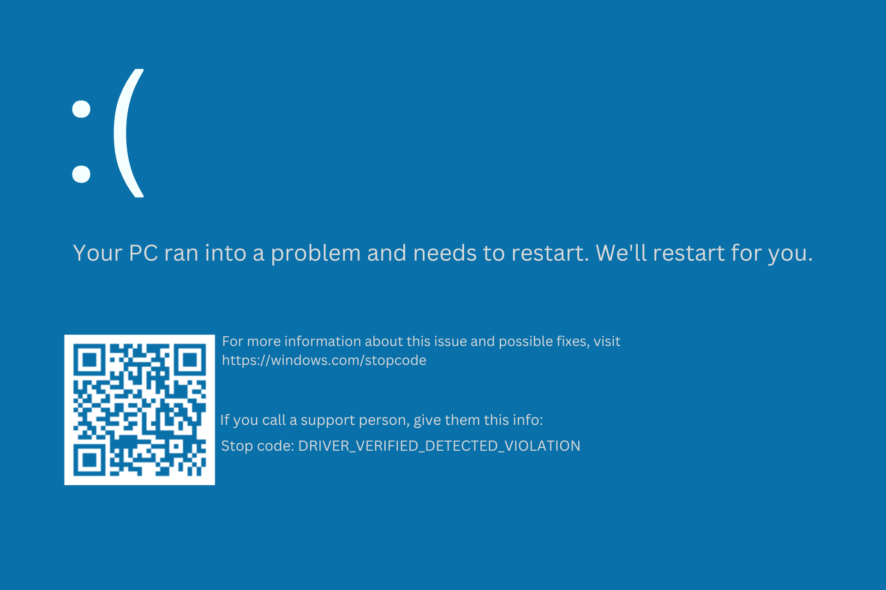
По первой ссылке в Google попадаю на сайт Microsoft, где рекомендуют отключить DMA в BIOS. Поискал в BIOS, не нашел. Значит придется засучить рукава.
Восстановление средствами ОС
Под рукой была флешка, можно скачать ISO образ Windows 11 с сайта microsoft и попробовать средства восстановления. Однако, компания Microsoft закрыла доступ для скачивания из России, можно скачать по приведенной ссылке либо торренты.
Загружаемся в флешки, выбираем "Восстановление", и пробуем различные варианты - ни один не работает. Однако, есть доступ к консоли. Есть руководство по cmd командам. А здесь есть инструкции по восстановлению DISM и SFC.
Но мне нужно было идти дальше.
Включение опций загрузки Windows с grub
Когда средства восстановления из образа и знания администрирования закончились, было решено пойти в безопасный режим или около того. Однако, выбор ОС у меня осуществляется через grub, а значит никакие F8 не работают.
Недолгоие поиски привели к этому вопросу на сайте Microsost, для включения окна выбора опций загрузки в консоли (из предыдущей главы) нужно:
> bcdedit /set {globalsettings} advancedoptions true
Теперь каждый раз после выбора Windows в качестве загружаемой ОС будет выбор опции загрузки:
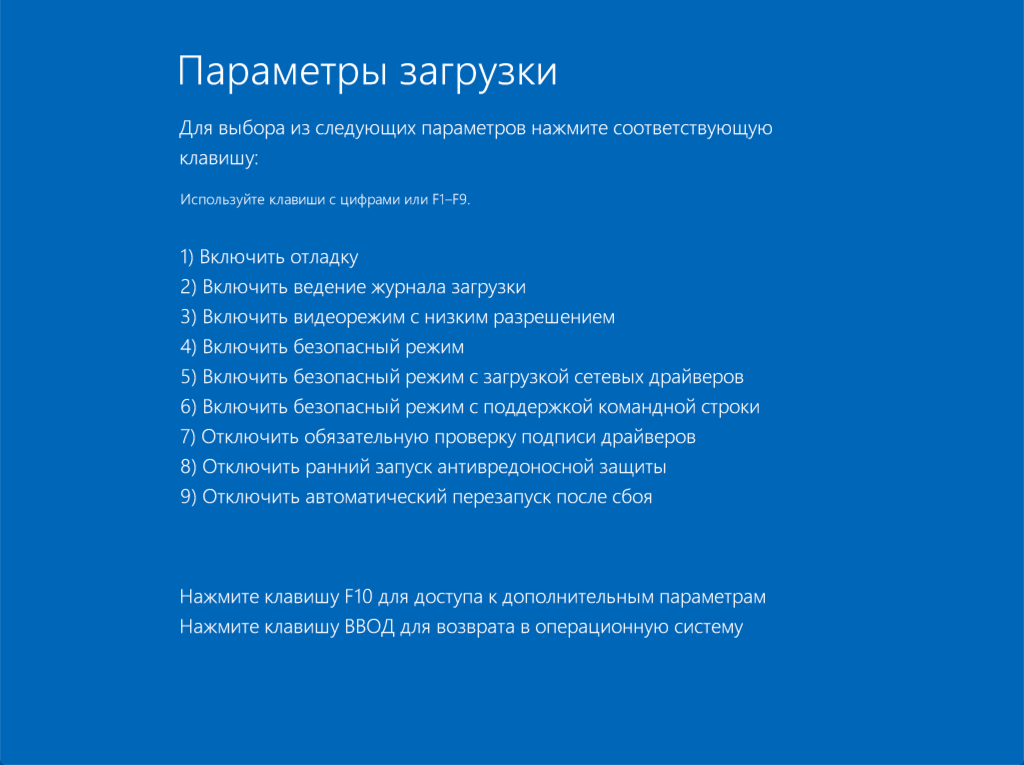
Однако, безопасный режим не помог, а при отключении обязательной проверки подписи драйверов Windows 11 все-таки загрузилась. Можно отключить проверку цифровой подписи не только единожды при загрузке, а вообще в системе, но мне стало интерено: в чем проблема?
Поиск проблемных драйверов
Я не любитель алкоголя и прочих прожигов, там своя магия. Однако, в некоторых случаях без этого никак ¯\_(ツ)_/¯
Простое удаление нежелательного ПО не помогло, драйвера не удаляются так просто. Значит нужно их удалять как-то по особенному, но для начала нужно найти эти драйвера.
Список драйверов можно просмотреть через консоль:
> pnputil /enum-drivers
Или так:
> dism /online /get-drivers /format:table
Удалить драйвер через консоль:
> dism /image:c:\ /remove-driver /driver:oem###.inf
Где
c:\- дискoem###.infэтоPublished nameдрайвера из списка
Однако, драйвер, который создал проблему таким образом не был выявлен.
Недолгие поиски привели меня на эту статью, воспользовавшись советом по поиску неподписанных драйверов я наткнулся на них:
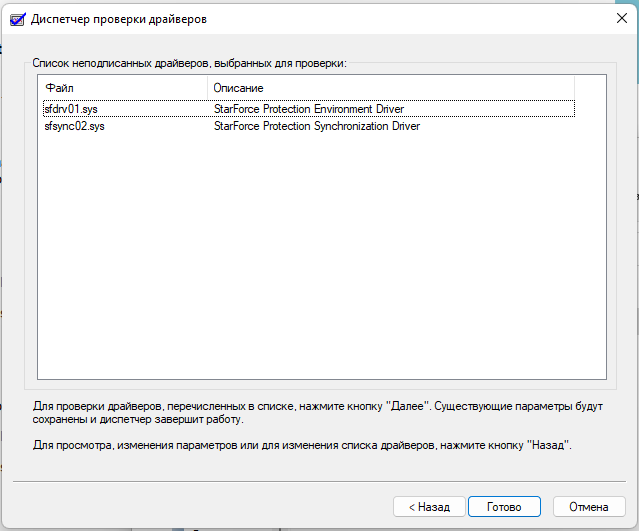
А поиск по файлам показал источнки проблем:
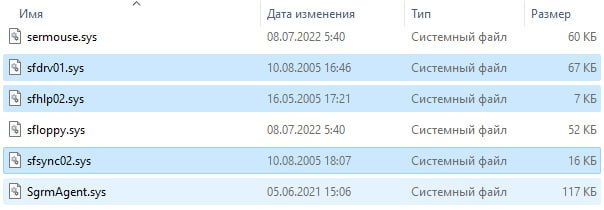
Пустив слезу от увиденной надписи StarForce, вспоминая диски с лицензионными играми из детства, я пошел дальше.
Удаление драйвера
Штатного деинсталятора в системе не нашел, однако на сайте StarForce можно скачать деинсталятор: Versions before 5.5 - SFREMOVE (или отсюда).
Запустил, удалил, перезагрузил Windows - загружается без ошибок.